电脑声音消失?教你一键恢复的方法!(解决电脑无声问题的简便步骤)
![]() 游客
2024-09-29 10:00
359
游客
2024-09-29 10:00
359
电脑是我们生活中必不可少的工具,但有时候我们可能会遇到电脑没有声音的问题,这给我们的使用带来了很大的困扰。本文将介绍一种以电脑没声音一键恢复方法,帮助大家轻松解决这个问题。
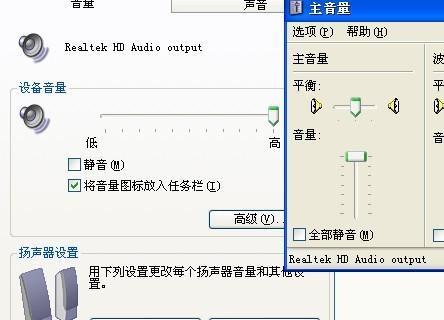
检查音量是否被调低了
我们需要检查电脑音量是否被调低了。鼠标右击任务栏上的音量图标,选择“打开音量混合器”,确保各个应用程序的音量设置都是正常的。
检查扬声器是否连接正常
接下来,我们需要检查扬声器是否连接正常。首先检查扬声器的插头是否插在正确的孔上,然后确保扬声器的电源线是否插入并通电。

检查音频线是否松动或损坏
若扬声器连接正常,但仍然没有声音,我们需要检查音频线是否松动或损坏。请确保音频线两端都插紧,并检查线缆是否有明显的破损。
检查音频驱动是否正常
音频驱动是电脑发出声音的关键,如果音频驱动出现问题,就会导致无声现象。我们可以打开设备管理器,找到“声音、视频和游戏控制器”,确保音频驱动程序正常工作,如果有黄色感叹号或红叉提示,需要更新或重新安装驱动程序。
检查静音模式是否开启
有时候电脑无声问题是由于静音模式开启所致。我们可以通过点击任务栏上的音量图标,检查是否有静音选项勾选上了。如果有,将其取消勾选即可。
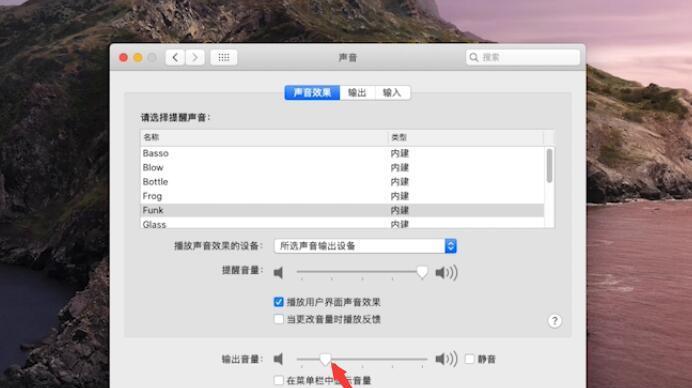
运行音频故障排除工具
若以上方法都没有解决问题,我们可以尝试运行Windows自带的音频故障排除工具。打开“控制面板”,选择“硬件和声音”,点击“故障排除”找到“音频播放问题解决程序”,按照指引进行操作。
重启电脑
有时候电脑无声问题可能是暂时性的,只需简单地重启电脑即可解决。关闭电脑后等待几秒钟,再重新开机试试。
检查是否有第三方软件冲突
某些第三方软件可能会引起音频冲突,导致电脑无声。我们可以尝试在安全模式下启动电脑,如果能够正常播放声音,就说明是某个第三方软件导致的问题。
检查操作系统是否有更新
操作系统更新时,可能会影响电脑的声音设置。我们可以进入“设置”菜单,选择“更新和安全”,点击“检查更新”按钮,确保操作系统是最新版本。
检查是否有恶意软件感染
有时候电脑无声问题是由恶意软件感染所致。我们可以运行杀毒软件进行全面扫描,确保电脑没有受到恶意软件的影响。
检查是否有硬件故障
若以上方法都无法解决问题,可能是电脑硬件出现故障。我们可以将扬声器连接到其他设备上测试,或者将其他扬声器连接到电脑上测试,以确定是否是硬件问题。
重新安装操作系统
如果经过各种方法都无法解决问题,最后的选择是重新安装操作系统。注意备份重要文件和数据,然后按照安装步骤重新安装操作系统。
寻求专业技术支持
如果以上方法都无法解决问题,我们可以寻求专业技术支持。可以将电脑送修或咨询相关服务中心,获得专业的帮助。
安装声卡驱动程序
有时候电脑无声问题是因为缺少声卡驱动程序造成的。我们可以在电脑的官方网站或声卡制造商的官方网站上下载最新的声卡驱动程序进行安装。
通过以上一键恢复方法,我们可以轻松解决电脑无声问题。从检查音量到排查硬件故障,逐一排除各种可能原因,最终找到问题所在并进行修复。希望本文能帮助大家解决电脑无声问题,恢复正常使用体验。
转载请注明来自扬名科技,本文标题:《电脑声音消失?教你一键恢复的方法!(解决电脑无声问题的简便步骤)》
标签:一键恢复
- 最近发表
-
- 探索电脑错误代码err的原因与解决方法(深入分析常见错误代码err及其应对策略)
- 解决电脑蓝屏硬盘错误的方法(探索硬盘错误背后的原因及有效解决方案)
- U盘Ghost系统安装教程(详细教你如何使用U盘进行Ghost系统安装,让电脑使用更加便捷)
- 电脑游戏过度玩耍导致程序错误的危害(揭示游戏过度玩耍的危害及解决方法)
- 电脑显示错误(解决方法与常见故障排除)
- 电脑开机显示校验错误解决方法(应对电脑开机校验错误的有效措施)
- 以硬盘原版XP系统安装教程(轻松学会安装硬盘原版XP系统的步骤和技巧)
- 解决电脑开启Wi-Fi密码错误的方法(快速排除电脑Wi-Fi密码错误问题)
- 电脑错误连接不到服务器的解决方法(电脑无法连接服务器的常见问题及解决方案)
- 电脑关机显示应用错误解决方法(如何应对电脑关机时出现的应用错误)
- 标签列表
- 友情链接
-

